[Naprawiono] Zewnętrzny dysk twardy 0 Bajty używane / Wolne miejsce Problemy z RAW
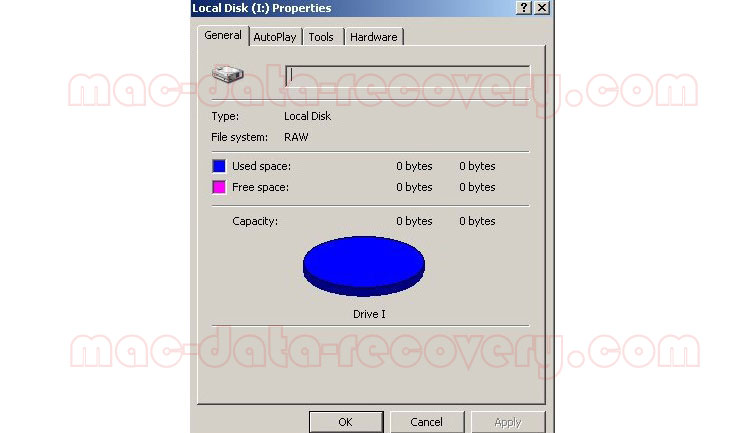
My WD 1TB Black My Passport Portable zewnętrzny dysk twardy pokazuje 0 bajtów zajętego miejsca i 0 bajtów wolnego miejsca. Co jest nie tak z moim dyskiem WD? Kiedy próbowałem go sformatować, pokazał mi błąd. Jak mogę uzyskać dostęp do plików na zewnętrznym dysku twardym WD? Używam go do przechowywania dużych plików wideo i dokumentów. Wszystkie pliki są dla mnie ważne. Nie mam kopii zapasowej. Czy mógłbyś mi pomóc?
Cześć, nie mogę uzyskać dostępu do zewnętrznego dysku twardego Seagate 4TB na komputerze. W wyskakujących oknach powiedziano mi, że "Zewnętrzny dysk twardy nie jest dostępny. Odmowa dostępu" po podłączeniu do komputera. Właściwości dysku pokazują, że system plików to RAW. "Zewnętrzny dysk twardy nie jest sformatowany; czy chcesz go teraz sformatować?" Czy mogę sformatować dysk? Jak naprawić system plików RAW zewnętrznego dysku twardego Seagate, jest tam jakieś oprogramowanie do rozwiązania problemu i przywrócenia z niego plików?
Twój zewnętrzny dysk twardy zawiera 0 bajtów miejsca, powody systemu plików RAW:
Zewnętrzny dysk twardy został zaatakowany przez wirusa
Awaria zasilania
Podłącz zewnętrzny dysk twardy w niewłaściwy sposób
System plików jest uszkodzony, taki jak DBR, MFT lub FAT
Jeśli na zewnętrznym dysku twardym wyświetlany jest obszar 0 bajtów i system plików RAW, nie można uzyskać dostępu do dysku. Możesz sformatować dysk przed uzyskaniem dostępu, ale pliki zapisane na nim zostaną utracone.
Oto 2 metody naprawiania zewnętrznego dysku twardego: 0 Bajty używane / Wolne miejsce i problemy z systemem plików RAW . Nadaje się do wszystkich marek zewnętrznych dysków twardych, takich jak WD, Seagate, Toshiba, Hitachi, SanDisk, Kingston Technology, Sony Computer Entertainment, Transcend, Samsung, ADATA, HP, HGST, Apple, Mushkin, Quantum Corporation, Buffalo Technology, Strontium Technology, Maxtor, Iomega International SA, LaCie, MC Corporation i G-Technology.
Metoda 1: Przywracanie danych z zewnętrznego dysku twardego 0 bajtów przy użyciu CMD
Kliknij Start i wybierz Uruchom, wpisz CMD i wciśnij Enter. Wpisz: attrib -h -r -s / s / d e: *. * i naciśnij Enter. Zastąp " e " literą dysku zewnętrznego dysku twardego. Następnie dane zostaną przywrócone na dysku twardym.
Metoda 2: Odzyskiwanie danych z zewnętrznego dysku twardego RAW na komputerze Mac
Pobierz i zainstaluj na Macu zewnętrzny twardy dysk Mac Data Recovery Pro. Podłącz zewnętrzny dysk twardy, który wyświetla przestrzeń 0 bajtów, system plików RAW na komputerze Mac.
Krok 1: Uruchom narzędzie RAW External Hard Drive Recovery for Mac
Wybierz zewnętrzny dysk twardy, który wyświetla przestrzeń 0 bajtów i system plików RAW, aby rozpocząć skanowanie.


Krok 2: Odzyskiwanie plików RAW
Po zakończeniu skanowania wybierz potrzebne pliki i odzyskaj dane z zewnętrznego dysku twardego RAW na komputerze Mac.


